Windows イベント ビューアーは、誰もが興味をそそられるツールでしょうか? Windows を日常的に使用するほとんどのユーザーは、その存在やその利点に気付いていない可能性があります。このツールは、イベント ビューアーを介してログ ファイルからシステム アクティビティを監視するのに非常に役立ちます。
エラー、情報通知、警告など、アプリケーションとシステムに関連するすべてのメッセージを追跡します。正常に機能しているシステムでも、ログ内に多数のエラーや警告が表示されることが多いため、非常に不安になります。
イベント ビューアーは、さまざまな Windows の問題を診断および理解するための強力なリソースとして機能しますが、その機能と使用方法を把握することが重要です。
Windows イベント ビューアーとその機能について
イベント ビューアーは、ユーザーが完全なイベント ログを観察できるようにする Windows の基本的なシステム ユーティリティです。
ハードウェア障害、アプリケーションのクラッシュ、ドライバー エラー、システムの誤動作、セキュリティ上の懸念など、システムの問題が発生するたびに、イベント ビューアーはこれらすべてのイベントの包括的な記録をログ形式で保存します。
このツールは、予期しないシステムの再起動やフリーズが発生したとき、特にドライバーに問題解決に役立つ十分なログ情報が不足しているときに役立ちます。これがイベント ビューアーのコア機能です。
イベント ログを詳しく調べると、混乱していて、多くの人にとって解釈が難しいことがわかるかもしれません。この混乱により、システムがスムーズに動作しているように見えても、多数の警告やエラー エントリに遭遇すると、ユーザーはパニックに陥ることがよくあります。ただし、これらのログが表示されるのはごく普通のことであり、システム パフォーマンスに大きな変化が見られない限り、心配する必要はありません。
このような変化が見られ、それを修正する方法がわからない場合は、資格のある技術者に相談して支援を受けることをお勧めします。
さらに、詐欺師たちは、すべてのエラーや警告が悲惨なものであるかのように描写することで、この恐怖心を頻繁に利用します。実際には、状況は彼らが主張するほど悲惨ではありません。
Windows イベント ビューアーへのアクセス
Windows イベント ビューアー ツールにアクセスするには、次の手順に従います。
- Windowsをクリックし、「イベント ビューアー」と入力します。
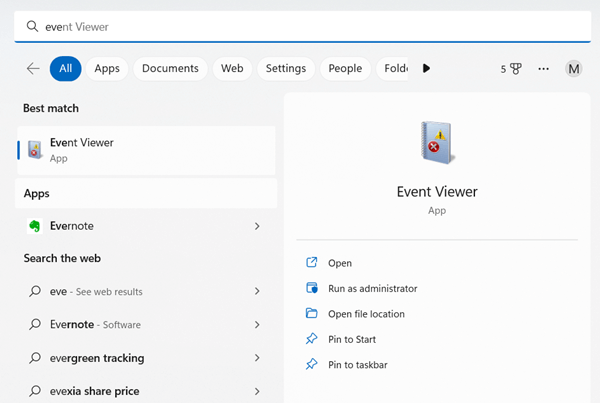
- [開く]を選択します。イベント ビューアー ダッシュボードが表示されます。
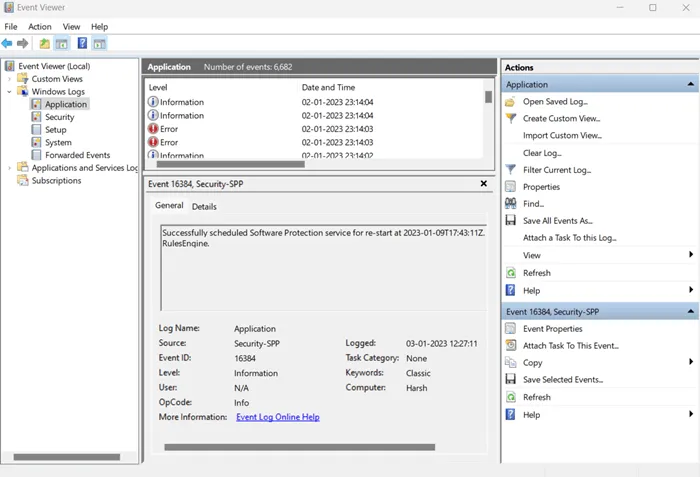
Windows イベント ログのデータの分類
Windows ログは、監視対象のすべてのデータが整理される 4 つの異なるカテゴリで構成されています。各イベントは、特定のログ タイプに体系的に保存されます。以下は、Windows ログに含まれる 4 つの主要なカテゴリです。
1. 応用
アプリケーション ログは、Windows システム コンポーネントを追跡するために指定されています。ドライバー、アプリケーション ユーティリティ、その他の組み込み要素などの Windows システム コンポーネントと対話すると、アクティビティのログ記録が開始されます。
2. セキュリティ
セキュリティ ログには、セキュリティ関連のさまざまなイベントと問題が記録されます。セキュリティ上の懸念事項が発生した場合は、このログを通じて成功したアクティビティと失敗したアクティビティの両方を確認できます。
3. セットアップ
セットアップ ログには、Windows のインストールとセットアップ プロセスに関連するイベントが記録されます。
4. システム
システム ログには、Windows Update クライアント、カーネルの一般イベント、サービス コントロール マネージャーに関する情報など、Windows のシステム ファイルとインストールされたアプリケーションに関する詳細な記録が記録されます。
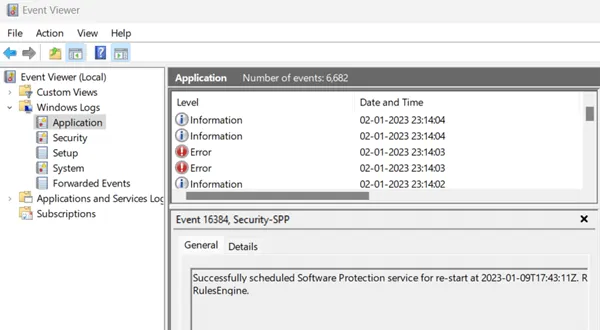
イベントの種類とその影響
Windows 環境では、ログに関する情報を伝える 3 つの主な種類のイベントが発生します。これら 3 つのイベントの種類とその意味について見てみましょう。
- 情報– システム内で何かが発生したことを示します。これは正常です。
- エラー– 問題が発生したか、プログラムの実行に失敗したことを示します。エラーは気になるように見えますが、システムのパフォーマンスを妨げることはありません。
- 警告– 対処しないと問題に発展する可能性があることを示します。
Windows イベント ビューアーの重要な用途
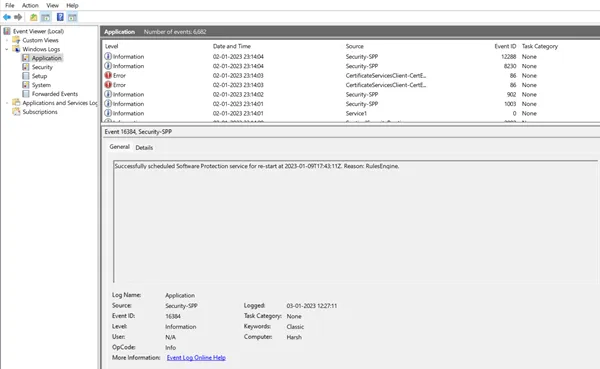
実際には、Windows イベント ビューアーは、一般ユーザーよりも上級ユーザー向けにカスタマイズされています。システムの問題を診断するために必要なイベントの詳細を解釈できるユーザーにとって、非常に役立ちます。
イベント ビューアーには、多数のエラー、警告、情報イベントが含まれているため、圧倒されるように見えるかもしれません。ただし、イベント ビューアーは、特定の問題のトラブルシューティングに役立つログを単に記録しているだけであることを認識することが重要です。
たとえば、システムが予期せず再起動したり、ブルー スクリーン エラーが発生したりした場合、イベント ビューアーは根本原因の特定に役立ちます。
さらに、デバイス上で不正なアクティビティが見つかった場合は、Windows イベント ビューアーを使用してこれらのインシデントを監視し、解決することができます。これは、イベント ビューアーの重要な機能を示しています。
各イベントには、レベル、タイムスタンプ、ソース、イベント ID、タスク カテゴリの詳細を示す重要な情報が含まれています。
結論
Windows イベント ビューアーは、システム内の動作の変化をトラブルシューティングするのに非常に役立ちます。一般のユーザーがさまざまなエラーや警告イベントの意味を解読するのは困難かもしれませんが、理解しているユーザーにとっては非常に重要なものです。
この概要では、Windows イベント ビューアーの包括的な概要を示し、その関連性を強調しています。ご質問がある場合や、さらに詳しい説明が必要な場合は、お気軽に下記にコメントを残してください。
コメントを残す